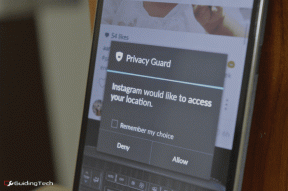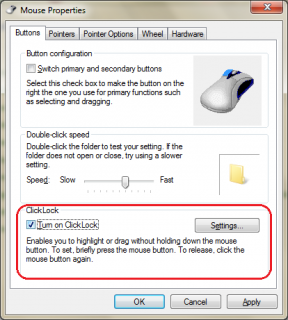Ako odstrániť aplikácie z Apple TV
Rôzne / / October 15, 2023
Apple TV je k dispozícii s rôznymi možnosťami ukladania, aby vyhovoval vašim potrebám. Pre rôzne modely Apple TV získate možnosť 32 GB, 64 GB a 128 GB. Môžete si stiahnuť a nainštalovať niekoľko aplikácií a hier, ktoré uspokoja vaše domáce potreby zábavy. Môžete dokonca nainštalovať FaceTime a použite ho na Apple TV 4K.
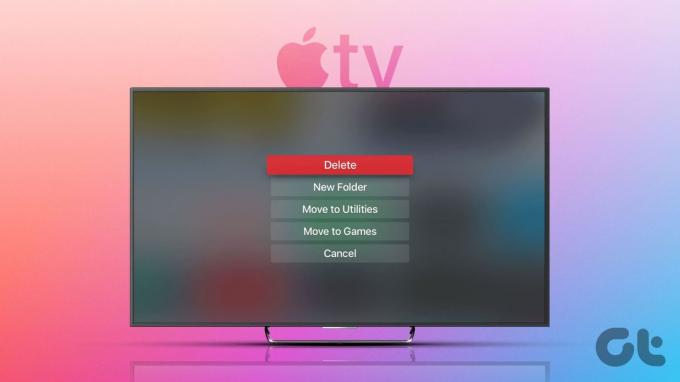
Keďže každú aplikáciu je potrebné pravidelne aktualizovať, vedie to k postupnému zvyšovaniu veľkosti jednotlivých aplikácií. Všetky vaše aplikácie a ich nainštalované aktualizácie teda môžu zaberať veľa úložného priestoru. Môžete sa rozhodnúť natrvalo odstrániť svoje aplikácie z Apple TV. A toto je sprievodca, ktorý vám ukáže rôzne spôsoby odstránenia aplikácií z vášho modelu Apple TV.
Odinštalujte aplikácie z domovskej obrazovky Apple TV
Rovnako ako na vašom iPhone alebo iPade, môžete odstrániť aplikácie z domovskej obrazovky Apple TV. Ak chcete odstrániť aplikácie z Apple TV bez diaľkového ovládača, môžete použiť aplikáciu Apple TV Remote na svojom iPhone. Nasledujúce kroky sa vzťahujú na všetky modely Apple TV so systémom tvOS 17.
Krok 1: Na domovskej obrazovke Apple TV dlho stlačte ikonu aplikácie a vyberte možnosť Odstrániť.
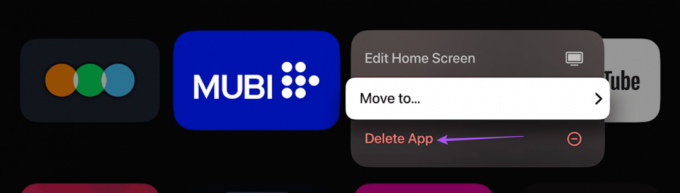
Krok 2: Výberom možnosti Odstrániť potvrďte svoj výber.
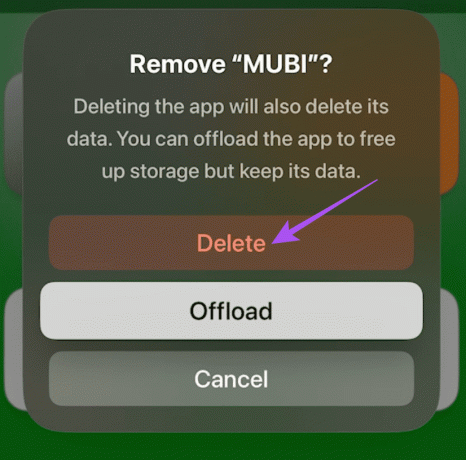
Toto je najjednoduchší spôsob odstránenia akejkoľvek aplikácie z Apple TV. Môžete sa tiež odvolať na náš príspevok, ak Aplikácia Apple TV Remote nefunguje na vašom iPhone.
2. Odinštalujte aplikácie z nastavení Apple TV
V aplikácii Nastavenia môžete skontrolovať, koľko úložného priestoru zostáva pre váš model Apple TV. Pomocou aplikácie Nastavenia môžete tiež odstrániť akúkoľvek aplikáciu nainštalovanú na Apple TV. Kroky uvedené nižšie sa vzťahujú na všetky modely Apple TV so systémom tvOS 17.
Krok 1: Na domovskej obrazovke Apple TV otvorte aplikáciu Nastavenia.

Krok 2: Zo zoznamu možností vyberte položku Všeobecné.

Krok 3: Posuňte zobrazenie nadol a vyberte položku Spravovať úložisko.

Krok 4: Vyberte ikonu Odstrániť vedľa názvu aplikácie, ktorú chcete odstrániť.

Krok 5: Potvrďte výberom možnosti Odstrániť. Týmto sa aplikácia odstráni z Apple TV.
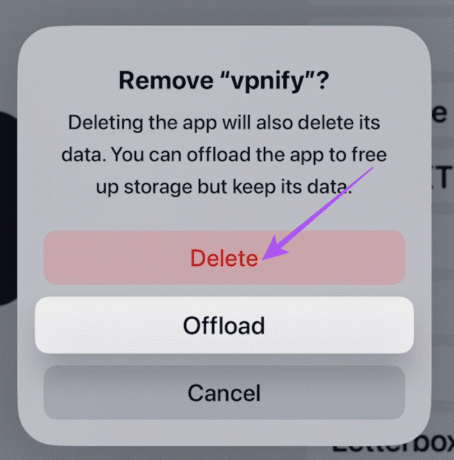
3. Obnovte Apple TV na odinštalovanie aplikácií
Ďalším spôsobom, ako odstrániť aplikácie z Apple TV, je resetovať ho. Týmto sa však odstránia všetky aplikácie z vášho modelu Apple TV vrátane ďalších preferencií, ktoré ste nastavili na základe vášho používania. Takže môžete postupovať podľa tohto procesu, aby ste vymazali všetky svoje údaje a začali odznova. Nasledujúce kroky sa vzťahujú na všetky modely Apple TV so systémom tvOS 17.
Krok 1: Na domovskej obrazovke otvorte aplikáciu Nastavenia.

Krok 2: Posuňte zobrazenie nadol a vyberte položku Systém.
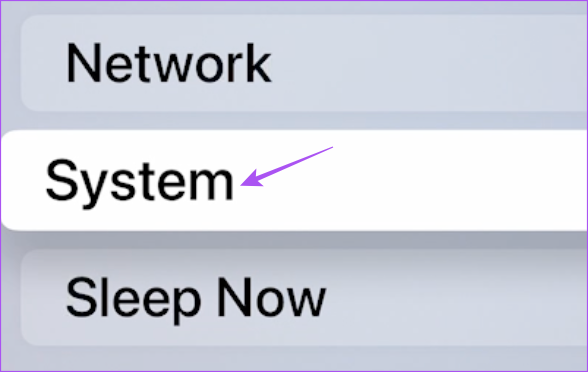
Krok 3: Vyberte možnosť Obnoviť.
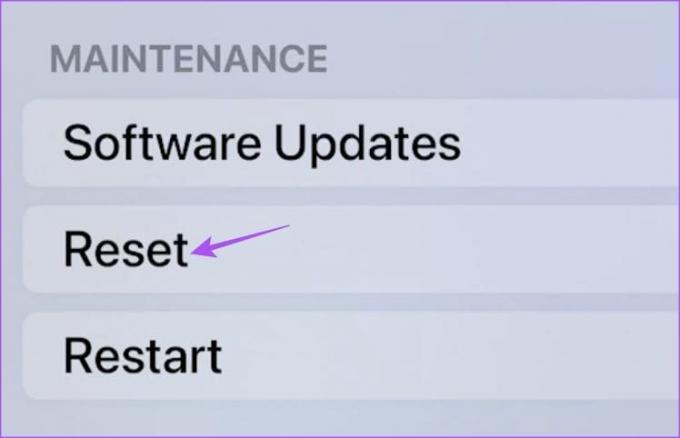
Krok 4: Na obrazovke Apple TV znova vyberte možnosť Obnoviť. Potom postupujte podľa pokynov na dokončenie procesu resetovania.
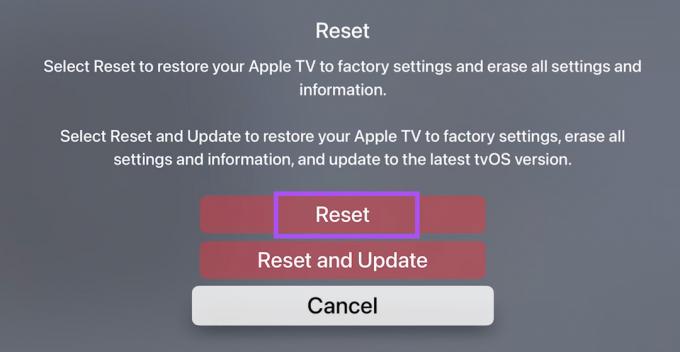
Resetovanie Apple TV pomocou diaľkového ovládača (tretia generácia alebo staršia)
Krok 1: Na domovskej obrazovke Apple TV otvorte Nastavenia.

Krok 2: Prejdite nadol a prejdite na položku Všeobecné.

Krok 3: Posuňte zobrazenie nadol a vyberte možnosť Obnoviť.
Krok 4: Vyberte možnosť Obnoviť všetky nastavenia.
Nechajte svoj Apple TV zapojený do zdroja napájania, kým sa proces resetovania nedokončí.
Vyloženie vs. Odstrániť aplikácie
Ak na Apple TV zložíte akúkoľvek aplikáciu, ikona aplikácie sa zobrazí na domovskej obrazovke. Všetky údaje vašej aplikácie sa však z Apple TV odstránia. Aplikáciu môžete preinštalovať opätovným výberom ikony bez jej sťahovania z App Store. Sťahovanie je ako vymazanie vyrovnávacej pamäte aplikácie na Apple TV vždy, keď narazíte na problémy s aplikáciou.
Odstráňte aplikácie z Apple TV
Ak vás zaujímalo, ako odstrániť aplikácie z Apple TV, môžete použiť ktorúkoľvek z troch vyššie uvedených metód. Miesto na svojom modeli Apple TV môžete neustále uvoľňovať v závislosti od toho, kedy už aplikáciu nepotrebujete. Ale ak nejakému čelíte problémy so sťahovaním aplikácií na Apple TV, môžete si prečítať náš príspevok, kde navrhujeme pracovné riešenia na zistenie a odstránenie problému. Hry väčšinou zaberajú veľa interného úložiska a možno ich budete musieť odstrániť.
Posledná aktualizácia 12. októbra 2023
Vyššie uvedený článok môže obsahovať pridružené odkazy, ktoré pomáhajú podporovať Guiding Tech. Nemá to však vplyv na našu redakčnú integritu. Obsah zostáva nezaujatý a autentický.